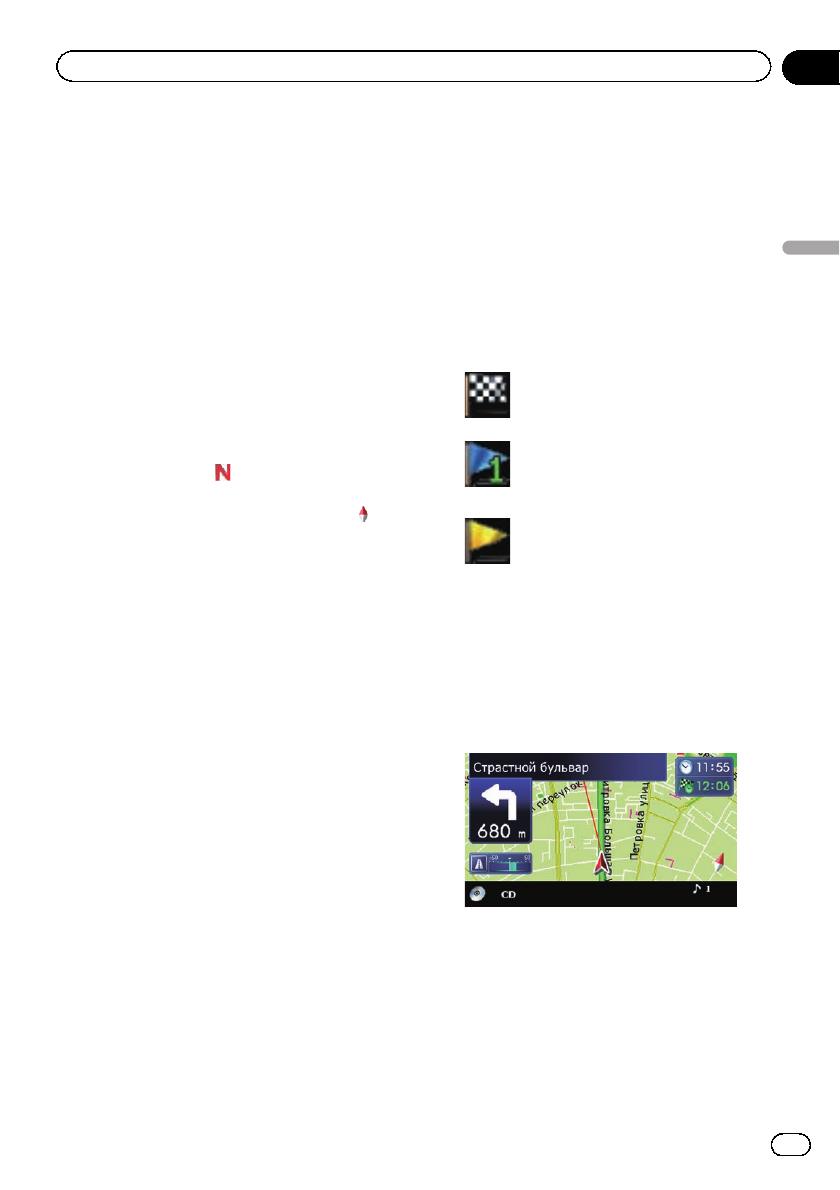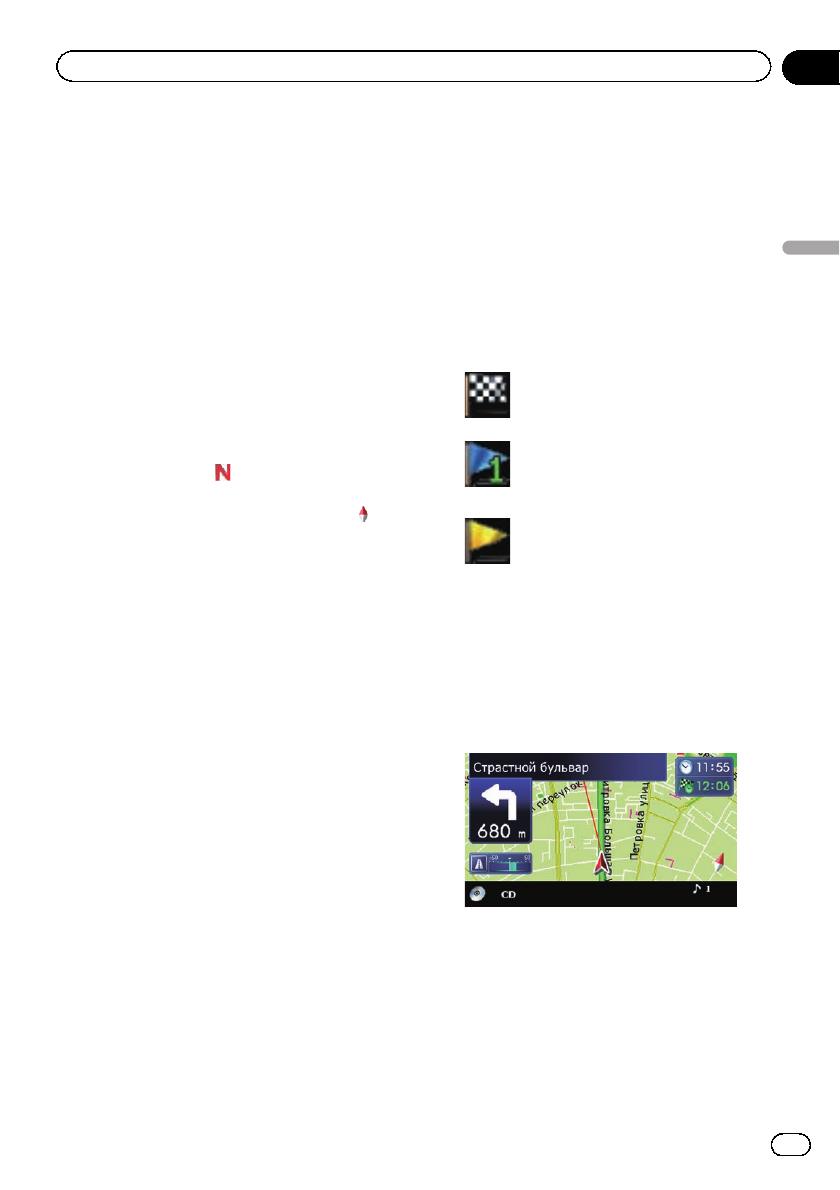
Используется для отображения текущего
местоположения автомобиля. Верхушка
треугольной метки указывает направле-
ние, и по ходу движения дисплей автома-
тически перемещается.
p Верхушка треугольной метки отобра-
жает правильное текущее положе-
ние.
8 Клавиша Меню
Коснитесь [Меню] на экране карты, чтобы
отобразить экран “Главное меню”.
= Подробное описание данных опера-
ций см.
Обзор переключения экранов
на стр. 14.
9 Индикатор ориентации карты
! Если выбран режим “Север вверх”,
отображается
.
! Если выбран режим “Направление
движения вверх”, отображается
.
p Красная стрелка показывает на
север.
= Подробнее см.
Переключение
ориентации карты
на стр. 21.
a Направление движения*
Направление в сторону пункта назначение
(следующего промежуточного пункта или
курсора) обозначено прямой линией.
b Текущий маршрут*
Маршрут, установленный в данный мо-
мент, будет выделен на карте цветом. В
случае установки на этом маршруте про-
межуточного пункта, маршрут после сле-
дующего промежуточного пункта будет
выделен другим цветом.
c Многоинформационный дисплей
Каждое касание [Многоинформационный
дисплей] изменяет отображаемую инфор-
мацию.
! Расстояние до пункта назначения
(или расстояние до промежуточно-
го пункта)*
! Расчетное время прибытия в
пункт назначения или в промежу-
точный пункт*
Расчетное время прибытия – это
идеальное значение, подсчитанное с
учетом значения, установленного
для “Скорость” и фактической скоро-
сти движения. Расчетное время при-
бытия представляет собой
справочную величину и не гаранти-
рует прибытия в указанное время.
! Время в пути до прибытия в пункт
назначения или в промежуточный
пункт*
d Текущее время
Значения навигационных флажков
Пункт назначения
Клетчатый флажок используется
для обозначения пункта назна-
чения.
Промежуточный пункт
Синие флажки используются
для обозначения промежуточ-
ных пунктов.
Точка навигации
Следующая точка навигации
(следующая точка поворота и
т.п.) отображается в виде желто-
го флажка.
Информационная панель аудио
Пока экран навигационной системы акти-
вен, изменение источника или регулировка
громкости с помощью кнопки AV-ресивера
приводит к отображению информации об
источнике в нижней части экрана.
Ru
19
Глава
04
Как пользоваться картой
Как пользоваться картой